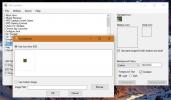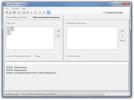Como alternar a proteção em tempo real do Windows Defender no Windows 10
O Windows vem com um programa antivírus interno chamado Windows Defender. Está sempre ativado e, se você desativá-lo, o Windows solicita que você o ligue novamente. Na ausência de um aplicativo antivírus alternativo, concordamos que você não deve desativar o Windows Defender. Pode causar problemas ou atrasá-lo ocasionalmente, mas é melhor do que ter um computador infectado. O Windows Defender geralmente é executado sem problemas, mas ocasionalmente pode impedir o download de certos arquivos, a execução ou a instalação de determinados aplicativos. Nesse caso, você pode desativar temporariamente o Windows Defender. Se você frequentemente precisar desativar o Windows Defender para executar um determinado programa, talvez seja mais fácil se você tiver uma opção simples para alternar a proteção em tempo real do Windows Defender.
Uma palavra de cautela
Não recomendamos desabilitar o Windows Defender sempre que sinalizar algo. Você deve desativá-lo apenas e permitir que um arquivo seja baixado ou executado no seu sistema se tiver certeza de que é seguro. Desabilitar o Windows Defender não é uma solução para a instalação de aplicativos potencialmente perigosos no seu sistema. Está pedindo um sistema infectado.
Script do PowerShell
O truque para alternar é um pequeno e simples script do PowerShell. Execute-o uma vez e desabilitará o Windows Defender, execute-o uma segunda vez e habilitará o Windows Defender novamente. Você precisará executar o script com direitos administrativos porque usuários comuns não podem desativar o Windows Defender.
Abra o Bloco de notas e cole o seguinte. Salve-o com a extensão do arquivo PS1.
$ preferências = Get-MpPreference. Set-MpPreference -DisableRealtimeMonitoring (! $ Preferências. DisableRealtimeMonitoring)
Você pode abrir o PowerShell com direitos administrativos, apontar para esse script e executá-lo. Obviamente, você desejará uma maneira mais fácil de fazer isso, especialmente porque não pode executar scripts do PowerShell automaticamente. Você pode criar um atalho na área de trabalho que possa executar o script, mas precisará executar o atalho com direitos administrativos.
Clique com o botão direito do mouse em uma área vazia da área de trabalho e selecione Atalho. Cole o seguinte na caixa "Procurar", mas substitua o "Caminho para o script" pelo caminho real para o script que você criou.
% SystemRoot% \ system32 \ WindowsPowerShell \ v1.0 \ powershell.exe -ExecutionPolicy Bypass -File "Caminho para o script"
Depois de criar o atalho, clique com o botão direito do mouse e selecione a opção "Executar como administrador". Ao executar o script e o Windows Defender estiver desativado, você verá um pop-up informando que ele foi desativado.
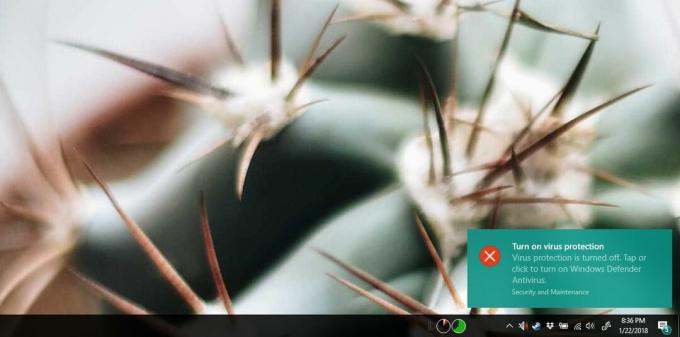
Ele não será ativado automaticamente novamente, portanto, reiteraremos; não execute um PC sem um programa antivírus. Depois de concluir a execução do aplicativo, execute esse script novamente e o Windows Defender será ativado.
Esta solução vem do usuário superusuário yuji.
Pesquisa
Postagens Recentes
Obter ícones grandes em blocos de aplicativos no menu Iniciar do Windows 10
O menu Iniciar do Windows 10 suporta tamanhos de bloco diferentes p...
EasyBD Lite é uma ferramenta de criação rápida de Blu-Ray
EasyBD Lite é uma poderosa ferramenta de criação de disco Blu-ray l...
Como desativar a imagem de plano de fundo da tela de entrada no Windows 10
O Windows 10 possui três tipos diferentes de planos de fundo; o pla...